
|
Virtualbox to program na licencji GPL lub maszyna wirtualna używana do „wirtualizacji” (instalowania jednego systemu operacyjnego w innym) systemu operacyjnego. Moim zdaniem ten program jest bardziej intuicyjny niż VMware, i działa jak marzenie, oprócz bardzo dobrego zarządzania zasobami naszej maszyny. |
Co to jest Virtualbox
Oracle VM VirtualBox to oprogramowanie do wirtualizacji dla architektur x86, pierwotnie stworzone przez niemiecką firmę innotek GmbH. Obecnie jest rozwijany przez Oracle Corporation jako część rodziny produktów do wirtualizacji. Dzięki tej aplikacji można zainstalować dodatkowe systemy operacyjne, znane jako „systemy gościa”, w innym systemie operacyjnym „hosta”, każdy z własnym środowiskiem wirtualnym. Oznacza to, że dzięki Virtualbox możemy stworzyć „maszynę wirtualną” w naszym Ubuntu oraz zainstalować i uruchomić Windows tak, jakby to była tylko kolejna aplikacja. Możemy zrobić to samo w odwrotnej kolejności, gdzie Windows jest systemem „hostem”, a Ubuntu „gościem”.
Wśród obsługiwanych systemów operacyjnych (w trybie hosta) są GNU / Linux, Mac OS X, OS / 2 Warp, Microsoft Windows i Solaris / OpenSolaris, aw ich ramach możliwa jest wirtualizacja systemów operacyjnych FreeBSD, GNU / Linux, OpenBSD , OS / 2 Warp, Windows, Solaris, MS-DOS i wiele innych.
Aplikacja była początkowo oferowana na licencji zastrzeżonego oprogramowania, ale w styczniu 2007 roku, po latach rozwoju, VirtualBox OSE (Open Source Edition) pojawił się na licencji GPL 2.
Jak zainstalować Virtualbox na Ubuntu
Istnieje kilka interfejsów użytkownika dla Virtualbox, polecam zainstalowanie tego dla Qt, który moim zdaniem jest najbardziej kompletny i łatwy w użyciu.
Otwieramy terminal i piszemy:
sudo apt-get zainstaluj virtualbox-qt
Po zainstalowaniu można go znaleźć w sekcji Akcesoria> Virtualbox.
Jak stworzyć maszynę wirtualną
Pierwszą rzeczą, jaką musimy zrobić, jest utworzenie maszyny wirtualnej, na której następnie zainstalujemy system operacyjny „gościa”. W praktyce ta maszyna wirtualna to nic innego jak plik, który będziemy musieli gdzieś hostować. Ten plik będzie zawierał wszystkie informacje i miejsce niezbędne do instalacji systemu „gościa”.
Aby utworzyć nową maszynę wirtualną, po otwarciu programu klikamy przycisk Nowy. Pojawi się kreator tworzenia maszyny wirtualnej. Każdy kolejny punkt to ekran tego kreatora:
1. Wita nas pierwszy ekran. Dajemy przycisk następujący.
2. Drugi ekran zapyta nas o nazwę i typ systemu operacyjnego, który chcemy zainstalować. W naszym przypadku możemy wybrać Microsoft Windows y Windows XP. W imieniu, które piszemy Windows.
4. Czwarty ekran pyta nas, na której maszynie wirtualnej zainstalować system-gościa. Za pierwszym razem musimy powiedzieć, że chcemy zainstalować system operacyjny na nowej maszynie. Jednak w przyszłych możliwościach, w których chcesz sformatować tę maszynę wirtualną i zainstalować wszystko od zera, możesz wybrać ją z listy. Jak powiedziałem, teraz powinniśmy wybrać Utwórz nowy dysk wirtualny.
Jak skonfigurować nową maszynę wirtualną
Aby skonfigurować nowo utworzoną maszynę wirtualną wystarczy ją wybrać i kliknąć przycisk konfiguracja. Otworzy się okno, w którym możemy zmienić wszystkie aspekty konfiguracji naszej maszyny wirtualnej. Każdy z nich jest dość oczywisty, dlatego skupię się tylko na kilku, którym nie jest tak łatwo wiedzieć, co robią lub jak są skonfigurowane.
magazynowanie
Z tego miejsca możesz kontrolować konfiguracje dysków swojej maszyny wirtualnej. Ogólnie rzecz biorąc, jest ich 3: dysk wirtualny, dysk cd-rom i stacja dyskietek. Tutaj elementem, który zwykle modyfikujemy, jest cd-rom. Stąd mówimy maszynie wirtualnej, aby "wstawiła" obraz ISO naszego systemu Windows podczas uruchamiania. W ten sposób możemy bez problemów zainstalować system Windows na naszej maszynie wirtualnej.
Następnie klikamy ikonę CD w drzewie przechowywania. Po wybraniu płyty CD-ROM klikamy przycisk obok opcji Urządzenie CD / DVD.
To, co właśnie zrobiliśmy, to zasymulowanie włożenia dysku CD systemu Windows (zakładając, że wybieramy obraz ISO z dysku CD systemu Windows) podczas rozruchu. Jest to niezbędny krok, aby móc zainstalować system Windows na naszej maszynie wirtualnej.
Jest to również bardzo przydatne do testowania dystrybucji Linuksa. Jasne, możesz obniżyć ISO dystrybucji, którą chcesz wypróbować. Następnie każesz swojej maszynie wirtualnej uruchomić się, czytając to ISO, powiedzmy, Linux Mint 9. Po uruchomieniu maszyny będziesz mógł przetestować Linux Mint tak, jakby to była Live CD, tak jak można to przetestować na „prawdziwa” maszyna. Co więcej, jeśli Ci się spodoba, możesz faktycznie zainstalować go na swojej maszynie wirtualnej. Wynik końcowy byłby taki: nadal masz zainstalowaną dystrybucję Linuksa jak zwykle, tylko teraz będziesz mógł uruchomić Linux Mint 9 i przetestować go tak, jakby to była tylko kolejna aplikacja. Ciekawe, prawda?
Udostępnione foldery
Jeśli chcesz, aby Twoja maszyna wirtualna miała dostęp do folderu na „prawdziwej” maszynie, wystarczy dodać ścieżkę do tego folderu w tej opcji.
Aby to zrobić, kliknij przycisk z folderem i znakiem +, jak widać na poniższym zrzucie ekranu:
Jak uruchomić maszynę wirtualną
Cóż, to jest najłatwiejsze. Wybierz swoją maszynę z listy na głównym ekranie Virtualbox i naciśnij przycisk Start. Voila!
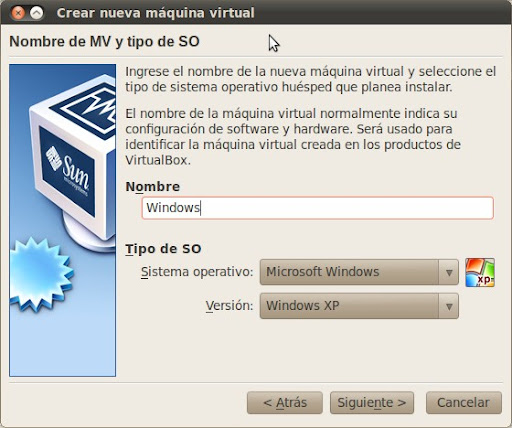
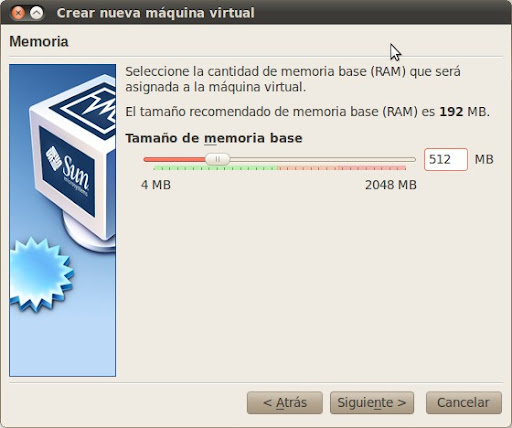
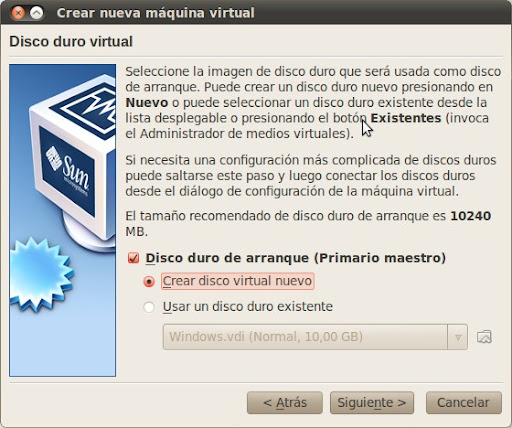
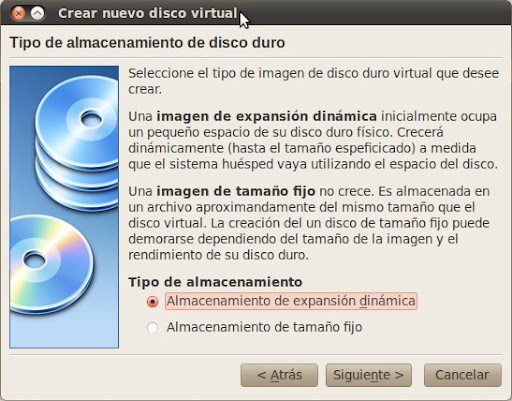
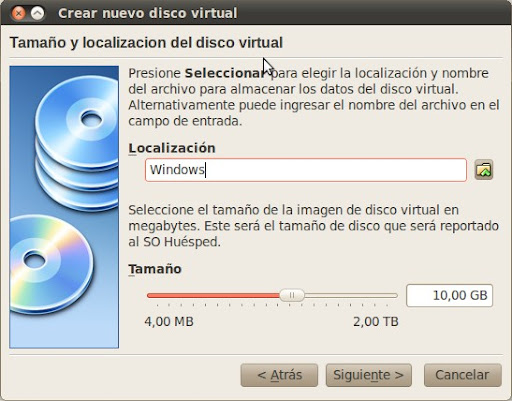
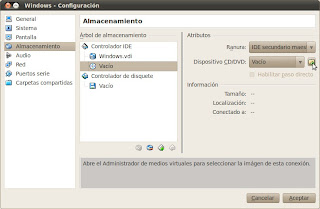
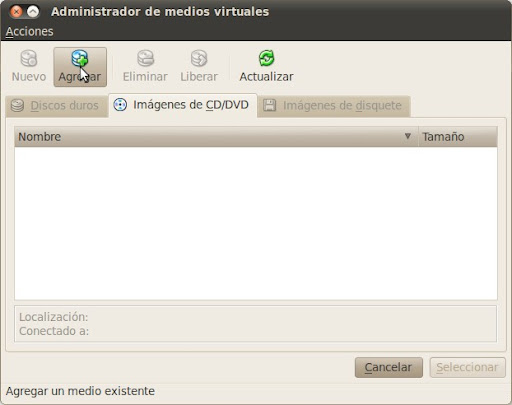
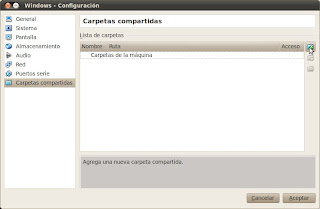
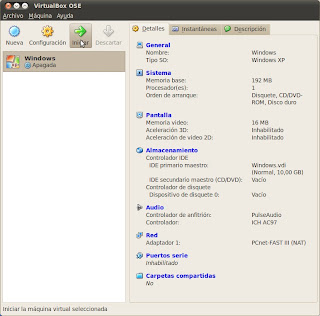
Interakcja maszyny wirtualnej polega na tym, że po wejściu do niej nie mogę wrócić do Linuksa
witaj przyjacielu, bardzo dobry post, mam pytanie jak mogę zainstalować vb z windows 12.04 w ubuntu 7 ????
Jak zawsze, Twoje posty są doskonałe, wyjaśnienie jest bardzo dobre, ponieważ pamiętam, że jakiś czas temu, kiedy po raz pierwszy zainstalowałem VB, kosztowało mnie trochę pracy, aby poprawnie skonfigurować mój zwirtualizowany system.
Dziękuję.
MÓJ KOMPUTER MA 3 UŻYTKOWNIKÓW, W JEDNYM ZAINSTALUJ VIRTUAL BOX I VIRTUAL MAKINA CN XP .. ALE NIE MOGĘ URUCHOMIĆ TAKIEJ WIRTUALNEJ MAKINY OD INNYCH UŻYTKOWNIKÓW, JAK MAM TO ZROBIĆ .. ?? SLDS ..
Zakładając, że masz dystrybucję zainstalowaną na wirtualnym dysku VB, nie sądzę, że możesz. Musisz utworzyć nowy, większy dysk wirtualny i ponownie zainstalować wszystko. : S
Twoje zdrowie! Paweł.
bardzo dobrze dzięki !!
Mam pytanie, jeśli mam już zainstalowany VB np. Z 10 GB, czy mogę w którymś momencie zwiększyć tę ilość pamięci? czy konieczne jest ponowne usunięcie i zainstalowanie wszystkiego?
Zdrowy rozsądek wskazuje, że nie byłby to dobry pomysł, ponieważ w systemie podstawowym (w naszym przypadku Linux) zabraknie dostępnej pamięci. : S Pozdrowienia! Paweł.
Biorąc to pod uwagę, nie wyjaśniam
co się stanie, jeśli przypiszę całą pamięć RAM?
komputer zaczął się blokować i trzeba było go wyłączyć siłą odłączając go
Tak, to prawda. Nie mogłem też niczego podłączyć przez USB.
CZEŚĆ. DOBRY JEST BARDZO DOBRY TWÓJ WPIS TERAZ MAM PYTANIE, JAK ZROBIĆ, ABY ZREALIZOWAĆ ILOŚĆ PAMIĘCI PRZYPISANEJ MASZYNIE WIRTUALNEJ, GDY WIDZISZ, ŻE SYSTEM, KTÓRY ZAINSTALUJESZ, JEST JUŻ ZAINSTALOWANY?
Victor, kiedy dodasz nową maszynę wirtualną, zapyta Cię między innymi, ile pamięci chcesz do niej przydzielić. Zazwyczaj jest to liczba. od 256 do 512 MB.
Twoje zdrowie! Paweł.
Nie mogłem też korzystać z USB
iz wirtualnych okien nie mogę modyfikować ani dodawać żadnych plików do udostępnionego folderu
oznacza mnie, jakby folder był w trybie tylko do odczytu
Mogłem już udostępnić usb
Aby to zrobić, musisz dodać swoje konto do grupy użytkowników virtualbox:
System–> Administracja–> Użytkownicy i grupy
wybierz użytkownika i kliknij Zarządzaj grupami
szukamy grupy vboxusers
klikasz dwukrotnie, zaznaczasz swoją nazwę użytkownika, która jest domyślnie nieoznaczona i klikasz akceptuj i to wszystko
możemy już udostępnić usb
Jeśli poprosisz o hasło użytkownika, aby dokonać zmiany, po prostu je wprowadzamy
Będziesz musiał tylko ponownie uruchomić virtualbox, aby móc udostępniać USB
Świetny! Dzięki za wskazówkę! 🙂
Uścisk! Paweł.
cześć, używam ubuntu 11.10 w virtualbox, ale ładowanie stron jest bardzo wolne, filmy również się zawieszają, jeśli ktoś może mi powiedzieć, dlaczego? przede wszystkim dzięki…
Mam Ubuntu 10.10 i to nigdzie nie wyjdzie w tej grupie vboxusers Nie mogę tego zrobić, będzie tak, że otworzą zmienioną nazwę i będzie miała inną
Możliwe jest przeglądanie usb przez tę wersję, jeśli tak mogę to zrobić dzięki
Nie jest to problem „aktualizacji”, ale wersji. Wersja Virtualbox dla OSE nie wykrywa podłączonych urządzeń USB. 🙁 „Rozwiązanie” mogłoby wyglądać następująco: http://usemoslinux.blogspot.com/2010/06/como-montar-dispositivos-usb-usando.html
Cóż, w rzeczywistości, jeśli możesz udostępnić usb bezpośrednio, jak powiedziałem w komentarzu wcześniej i tutaj powtarzam:
Aby to zrobić, musisz dodać swoje konto do grupy użytkowników virtualbox:
Idziesz do użytkowników twojego systemu linux
System–> Administracja–> Użytkownicy i grupy
wybierz użytkownika i kliknij Zarządzaj grupami
szukamy grupy vboxusers
klikasz dwukrotnie, zaznaczasz swoją nazwę użytkownika, która jest domyślnie nieoznaczona i klikasz akceptuj i to wszystko
Apa! Nie pamiętałem tego ... ciekawe!
Dzięki za udostępnienie go… znowu! 😛
Twoje zdrowie! Paweł.
Nic ... 🙂
Witam, post jest bardzo dobry, a blog bardzo dobry. Oto zapytanie:
Chcę używać maszyny wirtualnej do testowania usług (apache, squid, iptable) na hoście. Jeśli zostawię go w trybie NAT, zwirtualizowany przyjmuje IP 10.0.2.xi nawiguje bez problemu .. ale na hoście nie mam interfejsu w tej sieci IP .. Czy wiesz jak mam skonfigurować móc to zrobić? Z góry dziękuję, pozdrawiam.
Witaj! Prawda jest taka, że tak naprawdę nie rozumiałem, co chcesz zrobić. Nie możesz testować usług bezpośrednio na swoim komputerze bez instalowania maszyny wirtualnej? 😛 Przepraszamy, że nie mogę udzielić ci dalszej pomocy ...
Przytul i dziękuję za napisanie! Paweł.
U mnie działa dobrze, używam 4.1.12 pobranego z oficjalnej strony i przy minimalnych wymaganiach działa dobrze dla mnie, myślę, że musi to być pojemność sprzętowa, którą ma twój komputer
bardzo dobrze, działało na mnie doskonale
Świetny! Cieszę się.
Wielkie uściski i dziękuję za komentarz!
Twoje zdrowie! Paweł.
Ale wersja OSE nie pozwala na podłączenie urządzeń USB… w przeciwieństwie do wersji PUEL
Witam, jak zrobiłem pierwszy krok, dostałem ten błąd, nie znaleziono odpowiedniego modułu do uruchomienia jądra, jak mogę to naprawić, skoro wtedy generuje problem?
Czy wiesz, jak mogę sprawić, by maszyna wirtualna wykryła dysk DVD z czytnika dysków?
Zostawiam Ci te linki, które mogą Cię zainteresować: http://usemoslinux.blogspot.com/2010/06/como-montar-dispositivos-usb-usando.html https://blog.desdelinux.net/como-compartir-carpetas-entre-windows-y-ubuntu-en-virtualbox-ose/ https://blog.desdelinux.net/como-instalar-y-configurar-virtualbox/ Twoje zdrowie! Paweł.
2012/11/27 Disqu
Czy wiesz, jak aktywować porty USB? To jedyny problem, jaki mam!
Wydaje się ... 🙁
Myślę, że dodadzą to w przyszłych wersjach, prawda?
Zresztą nie jest to coś, czego używam za dużo. Wreszcie możesz użyć jednego z udostępnionych folderów. Z drugiej strony należałoby sprawdzić, czy dysk USB można umieścić jako folder współdzielony.
Czy już tego próbowałeś? Jeśli tak, chciałbym poznać wyniki.
Uścisk i bardzo dziękuję za komentarz! Twoja obserwacja jest bardzo dokładna!
Twoje zdrowie! Paweł.
Jedno pytanie, czy wiesz, jak mogę sprawić, by virtualbox obsługiwał moją pamięć USB? jest to, że chcę uruchomić program na usb i on mnie nie rozpoznaje
Cześć wiesz Przydarza mi się błąd, kiedy uruchamiam mój komputer, otrzymuję komunikat «KRYTYCZNY: Nie znaleziono nośnika startowego! System zatrzymany »Nie wiem dlaczego, jeśli możesz mi pomóc, byłbym zbyt wdzięczny
Musisz dodać dysk .iso na początku, ponieważ domyślnie jest skonfigurowany tak, że jednostką główną jest dvd
Oznacza to, że BIOS nie może znaleźć systemu operacyjnego do uruchomienia ...
Czy to możliwe, że zmodyfikowałeś BIOS, aby uruchamiał się z innego miejsca (CD, USB itp.)?
Może to być również spowodowane awarią dysku twardego lub złą instalacją GRUB-a.
Mam nadzieję, że pomogłem ...
Twoje zdrowie! Paweł.
ps: tak na marginesie, jaki zły wizerunek dostałem dzisiaj z Meksyku. Ambasador Meksyku w Argentynie okazuje brak szacunku i niewdzięczność.
bardzo dobry wkład dzięki to bardzo mi pomogło, bardzo to doceniam, potrzebowałem maszyny i nie chciałem odinstalować Linuksa z powodu pierdnięcia w systemie Windows, więc jeśli mogę grać
witam możesz też grać na linux uu wystarczy zainstalować warstwę kompatybilności (wine) i skompilować akcelerator graficzny Open GL :), są też inne sposoby pozdrowienia
Dobre wyjaśnienie, przetestowałem to z Ubuntu 101.10 jako gospodarzem i XP jako gościem i OK. Nawiasem mówiąc, przyjrzałem się czemuś, aby umieścić gościa MAC OS X 10.6.7 z Virtual BOx OSe i VM Ware, ale nie byłem w stanie.
Czy zrobiłeś jakieś testy na tym? Udało mi się pobrać MAC OS w ISO (już trudny do znalezienia) i zainstalować go, ale kiedy uruchamiam się nie uruchamia się, wyświetla mi się błąd jądra.
pozdrowienia
17 Części MOSXSL-4GB
http://adf.ly/Jk4KO
Dodatkowy pakiet X11
http://adf.ly/Jk4Ss
Pasz .: manuel434
Znalazłem to za pierwszym razem 😛
aby go zainstalować, musisz narobić bałaganu, ponieważ musisz zainstalować X11, aby wirtualizować, na szczęście w sieci jest wiele tutos
Prawda jest taka, że nie próbowałem tego. 🙁
Daj mi znać, jeśli Ci się uda i dowiedz się, jak to zrobić! 🙂
Twoje zdrowie! Paweł.
Witaj przyjacielu, podobał mi się twój tutorial .. dziękuję za zrobienie tego .. mam wątpliwości, może masz samouczek instalacji viartualboksa dla kali linux, bardzo dziękuję .. na pewno użyłem twojego tutoriala do instalacji myśli, że da się dostosować .. ale rzuca mi ten błąd.
http://imageshack.us/f/42/be70.png/ pozdrawiam i dziękuję za odpowiedź i czas.
na linux mint 15 to nie działa ... sudo apt-get install virtualbox-ose-qt
ten samouczek jest dla ubuntu, Linux Mint zajmuje inną linię poleceń, są linuxem, ale nie to samo, pozdrowienia 😛
Musi tak być, ponieważ nie ma pakietów dla wersji Ubuntu, na której opiera się Mint 15.
Twoje zdrowie! Paweł.
(*) Przepraszamy, ale nie można tego zrobić tylko za pomocą wiersza poleceń, ponieważ na stronie pobierania Oracle znajdziesz pakiety do pobrania dla kilku platform unixowych.
Ubuntu 13.04 („Raring Ringtail”) i386 | AMD64
Ubuntu 12.10 („Quantal Quetzal”) i386 | AMD64
Ubuntu 12.04 LTS („Precise Pangolin”) i386 | AMD64
Ubuntu 11.10 („Oneiric Ocelot”) i386 | AMD64
Ubuntu 11.04 („Natty Narwhal”) i386 | AMD64
Ubuntu 10.04 LTS („Lucid Lynx”) i386 | AMD64
Ubuntu 8.04 LTS („Hardy Heron”) i386 | AMD64
Debian 7.0 ("Wheezy") i386 | AMD64
Debian 6.0 („Squeeze”) i386 | AMD64
openSUSE 11.4 / 12.1 / 12.2 i386 | AMD64
SUSE Linux Enterprise Server 11 (SLES11) i386 | AMD64
SUSE Linux Enterprise Server 10 (SLES10) i386 | AMD64
Fedora 18 („Kulista krowa”) / 19 („Kot Schrödingers”) i386 | AMD64
Fedora 17 („Beefy Miracle”) i386 | AMD64
Fedora 16 („Verne”) i386 | AMD64
Mandriva 2011.0 i386 | AMD64
Mandriva 2010.0 / 2010.1 i386 | AMD64
Oracle Linux 6 („OL6”) / Red Hat Enterprise Linux 6 („RHEL6”) / CentOS 6 i386 | AMD64
Oracle Linux 5 („OL5”) / Red Hat Enterprise Linux 5 („RHEL5”) / CentOS 5 i386 | AMD64
Oracle Linux 4 („OL4”) / Red Hat Enterprise Linux 4 („RHEL4”) / CentOS 4 i386
Wszystkie dystrybucje i386 | AMD64
i jeśli musisz dodać repozytoria w debian / ubuntu)
deb http://download.virtualbox.org/virtualbox/debian raring Contrib
deb http://download.virtualbox.org/virtualbox/debian wkład ilościowy
deb http://download.virtualbox.org/virtualbox/debian określić wkład
deb http://download.virtualbox.org/virtualbox/debian oniryczny wkład
deb http://download.virtualbox.org/virtualbox/debian natty Contrib
deb http://download.virtualbox.org/virtualbox/debian wkład maverick non-free
deb http://download.virtualbox.org/virtualbox/debian świadomy wkład niewolny
deb http://download.virtualbox.org/virtualbox/debian wkład karmiczny niewolny
deb http://download.virtualbox.org/virtualbox/debian hardy wkład niewolny
deb http://download.virtualbox.org/virtualbox/debian świszczący wkład
deb http://download.virtualbox.org/virtualbox/debian ściśnij wkład nie za darmo
deb http://download.virtualbox.org/virtualbox/debian lenny Contribution non-free
to jest w /etc/apt/sources.list 🙂
* przepraszając za wszelkie ingerencje, które mogą im służyć
Jeśli chcesz zainstalować usb2.0, musisz zainstalować pakiet Oracle VM VirtualBox Extension Pack, aby działał, a także tęsknisz za dodaniem sieci do mojej wirtualnej skrzynki 🙂, co odbywa się w konfiguracji / płycie głównej / kolejności rozruchu i oznaczeniach sieciowych, a następnie idziesz konfiguracja / sieć / karta n1 i sprawdzasz, czy jest zaznaczona włącz kartę sieciową i czy jest podłączona do NAT, następnie sprawdzasz, czy dane opcji zaawansowanych są w porządku (możesz podłączyć sieć przez LAN (oznaczony kabel podłączony), więc będzie mieć internet w Twojej wirtualnej skrzynce
(͡ ° ͜ʖ ͡ °) jijijijiji
menu, zauważ, że mam problem, zainstaluj virtualbox z Ubuntu 12.04 z gościem i Windows 7 jako hostem, w ubuntu skonfiguruj serwer mysql teraz chcę się połączyć z windows do ubuntu i nie pozwala mi, czy wiesz jaka sieć konfiguracja, którą muszę zrobić?
Cóż w moim przypadku, gdy w terminalu umieszczam: sudo apt-get install virtualbox-ose-qt i podaję go, prosi o podanie hasła, a po wpisaniu hasła i podaniu wprowadź, mówi mi:
Czytanie informacji o stanie ... Gotowe
E: Nie można zlokalizować pakietu virtualbox-ose-qt
i tam zostałem i nie wiedziałem, co robić, proszę czekać na odpowiedź. i chciałbym również wiedzieć, jak możesz mi pomóc rozwiązać inne problemy, takie jak to, że nie mogę pobrać żadnego programu z internetu i nie mogę oglądać filmów
Gotowy! Już to poprawiłem. Pakiet nazywa się teraz virtualbox-qt.
Przytulić! Paweł.
Bardzo dobry post, dla tych, którzy chcą wejść głębiej, oto samouczek tworzenia kilku maszyn wirtualnych i konfiguracji sieci domowej, jest to bardzo kompletne, krok po kroku:
http://guruofbit.com/tutorial-redes-linux-con-virtualbox/
Witam, dzień dobry, mam fabryczne okrążenie Windows 8 i zainstalowanie wirtualnego pudełka zajęło mi trochę czasu i pozwoliło mi to być maszyną wirtualną bez problemów, ale mój dysk twardy się zepsuł i musiałem to zmienić do teraz, gdy maszyna wirtualna się uruchamia, ale Jeśli podłączę jakiekolwiek urządzenie USB, pojawia się niebieski ekran z małą twarzą i uruchamia się ponownie. Mam nadzieję że możesz mi pomóc.
Tutaj masz przewodnik na wypadek, gdyby wydarzyło się coś przeciwnego, chcesz skonfigurować VirtualBox w środowisku Windows, aby zwirtualizować dystrybucję Linuksa http://cursohacker.es/instalar-windows-en-virtualbox
dobry samouczek, tylko i konieczny
Wiele razy miałem problemy „Po prostu wiem, że nic nie wiem”, ale w Ubuntu masz szczęście, że możesz znaleźć pomoc taką jak ta na tej stronie, która daje Ci możliwość przejścia od „Nie wiem nic „by wiedzieć, ile warta jest ta społeczność. graceaaasssss
Witaj przyjacielu, pomóż mi z czymś. Słuchaj, jestem nowy w tym, jeśli chodzi o Kali. Chciałbym, żebyś mi powiedział, co się do cholery dzieje z moim Kali.
sudo apt-get zainstaluj virtualbox-qt
Czytanie listy pakietów ... Gotowe
Tworzenie drzewa zależności
Czytanie informacji o stanie ... Gotowe
Nie można zainstalować pakietu. Może to oznaczać
poprosiłeś o niemożliwą sytuację lub, jeśli używasz dystrybucji
unstable, że niektóre niezbędne pakiety nie zostały utworzone lub mają
został przeniesiony z Incoming.
Poniższe informacje mogą pomóc w rozwiązaniu problemu:
Następujące pakiety mają niespełnione zależności:
virtualbox-qt: Zależy: virtualbox (= 4.1.18-dfsg-2 + deb7u3), ale nie zostanie zainstalowany
E: Problemów nie można naprawić, zachowałeś zepsute pakiety.
Zainstalowałem maszynę wirtualną „VirtualBox”, ale nie działa ona dla mnie, otrzymuję tylko komunikaty o błędach ze wszystkich witryn.
Saludos cordiales,
AugustoJ. echevarria
Jak zainstalować Ubuntu 14.10 na mojej maszynie wirtualnej, jeśli wyświetla mi się ten błąd? sterownik jądra nie jest zainstalowany '/etc/init.d/vboxdrv setup'
Muszę zrobić kilka pilnych testów, dziękuję za wsparcie.
Rozwiązanie: http://askubuntu.com/questions/205154/virtualbox-etc-init-d-vboxdrv-setup-issue
Abz! Paweł.
Dzięki bardzo dobry tutorial
Dziękuję mistrzu, dobre dane
Jak mogę zrobić, gdy włączam system Windows, uruchamia maszynę wirtualną bez konieczności jej uruchamiania, staje się automatyczny podczas uruchamiania komputera
Witaj!
Mogłem już zainstalować okna ... moje pytanie jest następujące:
Chciałbym mieć oba systemy operacyjne zainstalowane na komputerze zamiast wirtualnego wewnątrz drugiego. To może? Jak mam to zrobić?
Dziękuję bardzo, tutorial jest świetny.
Jasne, nazywa się to instalacją w trybie „podwójnego rozruchu”. W ten sposób po uruchomieniu komputera pojawi się menu umożliwiające wybranie systemu operacyjnego do uruchomienia (Linux lub Windows).
Zalecam, abyś poszukał na YouTube filmu do podwójnego rozruchu z preferowaną dystrybucją Linuksa i Windows. To najłatwiejszy i najbardziej intuicyjny sposób.
Twoje zdrowie! Paweł.
Ciekawy, oczywiście dobry wkład!
Dziękuję.
Doskonały wkład. Dziękuję bardzo.
Witam wyskakuje błąd przy uruchamianiu maszyny. Co mogę zrobić? »FATAL: nie znaleziono nośnika startowego! system zatrzymany. " co mogę zrobić, proszę o pomoc
po wydaniu instrukcji brak wpisu passwd dla użytkownika apt get, jak to rozwiązuję, przez fa, zaczynam od linuxa. dzięki
Jakie systemy maszyn wirtualnych zalecają instalację w systemie Linux do pracy w systemie Windows 7
VirtualBox